إصلاح تنسيق ملف WhatsApp غير مدعوم على Android
نشرت: 2022-12-14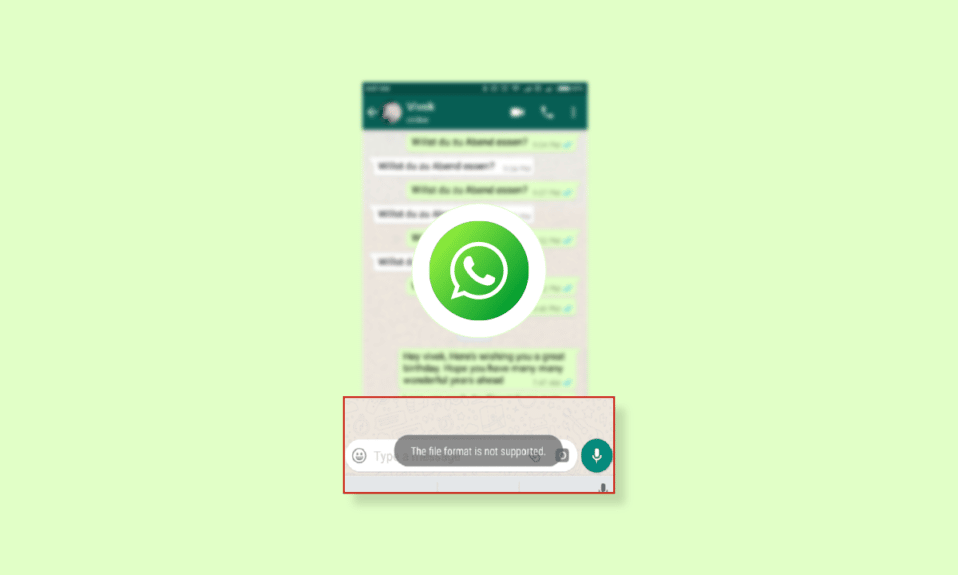
في بعض الأحيان ، عندما تحاول إرسال ملف من WhatsApp ، قد ترى خطأ يفيد بأن تنسيق الملف هذا غير مدعوم من WhatsApp. هذه مشكلة شائعة ويمكن أن تحدث مع ملف لا يدعمه برنامج WhatsApp. ومع ذلك ، يمكن أن يحدث هذا الخطأ أيضًا مع الملفات العادية نظرًا لوجود مشكلات أساسية أخرى في برنامج WhatsApp. يمكن حل تنسيق ملف WhatsApp الخطأ غير المدعوم باستخدام بعض الطرق الفعالة. يمكنك أيضًا استخدام محولات ملفات مختلفة لإصلاح المشكلة. في هذا الدليل ، سنناقش أسباب وطرق حل هذا الخطأ.
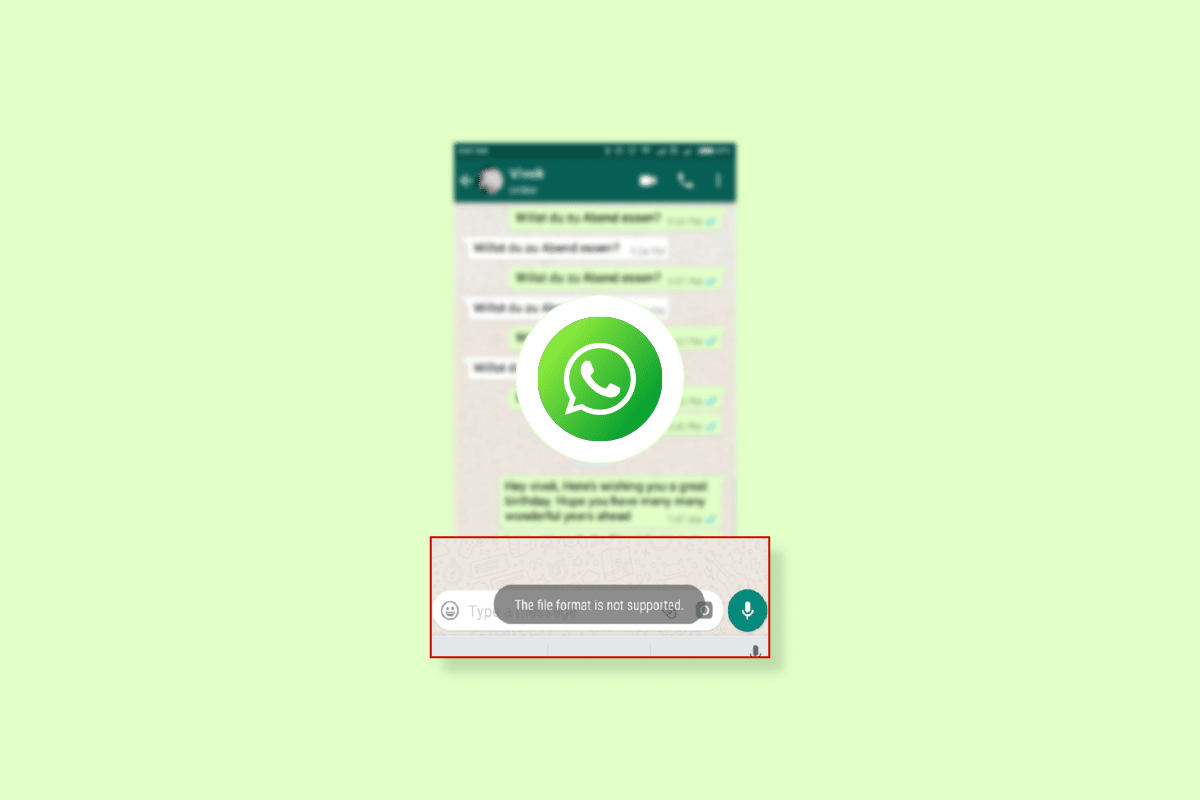
محتويات
- كيفية إصلاح تنسيق ملف WhatsApp غير مدعوم على Android
- ما هي تنسيقات الملفات التي يدعمها WhatsApp؟
- أسباب عدم دعم تنسيق ملف WhatsApp خطأ
- الطريقة الأولى: لا تستخدم تنسيق ملف غير مدعوم
- الطريقة 2: إصلاح بطاقة SD التالفة
- الطريقة الثالثة: تغيير موقع الملف
- الطريقة الرابعة: تغيير إعدادات التاريخ والوقت
- الطريقة الخامسة: استخدام محولات ملفات الطرف الثالث
- الطريقة 6: تحديث WhatsApp
- الطريقة 7: إعادة تثبيت WhatsApp
كيفية إصلاح تنسيق ملف WhatsApp غير مدعوم على Android
تابع القراءة لمعرفة كيفية حل تنسيق الملف هذا غير مدعوم في خطأ WhatsApp بالتفصيل.
ما هي تنسيقات الملفات التي يدعمها WhatsApp؟
WhatsApp هو تطبيق مراسلة شائع يسمح للمستخدمين بمشاركة ملفات الوسائط مع جهات الاتصال الخاصة بهم. يدعم WhatsApp تنسيقات ملفات الوسائط الرئيسية لتواصل أفضل ومباشر بين الأفراد والمحادثات الجماعية. فيما يلي قائمة بجميع تنسيقات الملفات الرئيسية التي يدعمها WhatsApp.
- الصورة: JPEG ، PNG ، JPG
- المستند: XLS و PDF و XLSX و DOCX و DOC و PPTX و PPT.
- الفيديو: MP4 (WhatsApp لا يدعم ملفات MP4 بدون صوت).
- الصوت: MP3 ، AMR ، .opus
إذا كان ملفك بتنسيق مختلف ، فقد تتلقى مشكلات مثل تنسيق فيديو WhatsApp غير مدعوم.
أسباب عدم دعم تنسيق ملف WhatsApp خطأ
يمكن أن تكون هناك أسباب مختلفة لخطأ WhatsApp MP4 غير المدعوم على جهازك. بعض الأخطاء المحتملة مذكورة هنا.
- يمكن أن يتسبب تنسيق الملف غير المدعوم في حدوث هذا الخطأ أثناء عمليات التحميل والتنزيل.
- يرتبط موقع الملف غير المناسب على جهازك أيضًا بهذا الخطأ.
- أحيانًا تكون إعدادات التاريخ والوقت غير الصحيحة مسؤولة أيضًا عن مشكلات تنسيق الملفات غير المدعومة على WhatsApp.
- إصدار قديم من WhatsApp مسؤول أيضًا عن تنسيق الملف هذا غير مدعوم بخطأ WhatsApp.
- يمكن أن تتسبب أيضًا مشكلات مختلفة ، مثل التثبيت غير الصحيح لتطبيق WhatsApp على جهازك ، في حدوث هذا الخطأ.
في الدليل التالي ، سنناقش طرق حل تنسيق الملف هذا غير مدعوم بخطأ WhatsApp.
ملاحظة : نظرًا لأن الهواتف الذكية لا تحتوي على نفس خيار الإعدادات ، وهي تختلف من مصنع لآخر ، لذلك تأكد من الإعدادات الصحيحة قبل تغيير أي منها. الطرق التالية مأخوذة من الهاتف الذكي Moto G (60) .
الطريقة الأولى: لا تستخدم تنسيق ملف غير مدعوم
في بعض الأحيان ، عندما تتلقى ملفًا على WhatsApp ، قد لا تتمكن من تنزيل الملف على جهازك. عندما تتلقى ملفًا بتنسيق لا يدعمه برنامج WhatsApp ، فلن يتمكن WhatsApp من تنزيل الملف على جهازك. إذا تلقيت خطأً مماثلاً ، يجب أن تفكر في التحقق من تنسيق الملف. إذا كان تنسيق الملف غير مدعوم من قبل WhatsApp ، يمكنك محاولة تحويل الملف إلى تنسيق ملف مدعوم.
الطريقة 2: إصلاح بطاقة SD التالفة
يمكن أن تحدث هذه المشكلة أيضًا بسبب وجود بطاقة SD تالفة. نتيجة لذلك ، إذا كنت تستخدم بطاقة SD لتخزين إضافي ، فتأكد من أنها تعمل بشكل جيد. يمكنك محاولة تهيئة بطاقة SD الخاصة بك وإصلاح هذه المشكلة. راجع دليلنا لإصلاح بطاقة SD التالفة. إذا لم يساعدك ذلك ، ففكر في استبدال بطاقتك بأخرى جديدة.
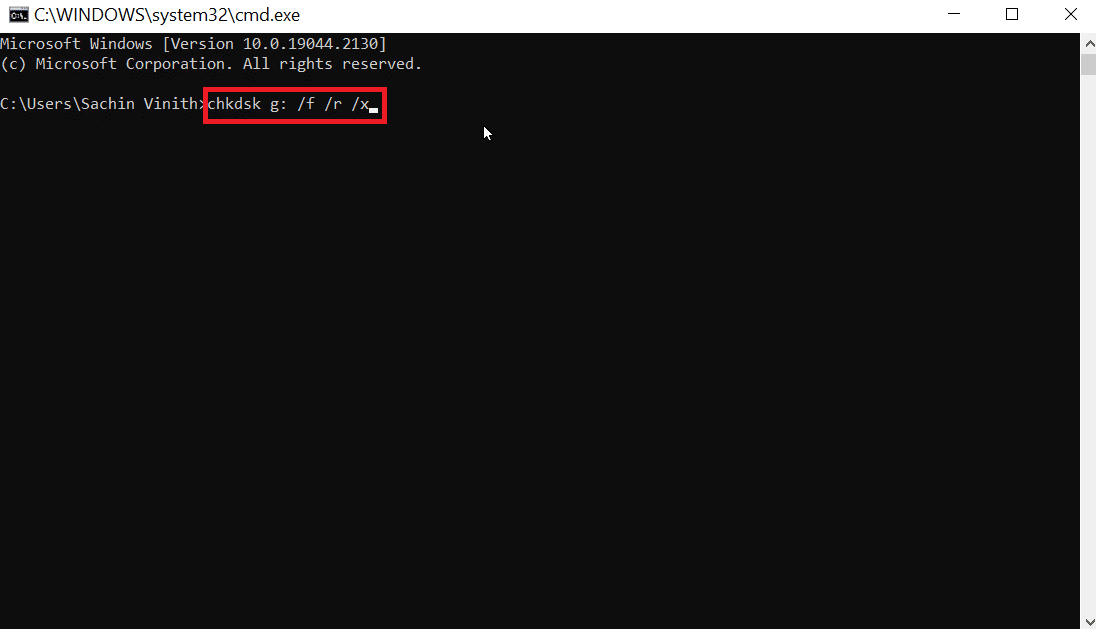
اقرأ أيضًا: كيفية استخدام تطبيقين WhatsApp في هاتف Android واحد
الطريقة الثالثة: تغيير موقع الملف
في بعض الأحيان ، قد يكون تنسيق ملف WhatsApp غير مدعوم ناتجًا عن موقع ملف غير صحيح. لذلك ، إذا كنت تتلقى خطأ تنسيق ملف غير مدعوم ، فيمكنك محاولة إصلاح مشكلة تنسيق فيديو WhatsApp غير المدعومة عن طريق تغيير موقع الملف الإشكالي على جهازك. يمكنك تغيير موقع الملف على جهازك من مدير الملفات. اتبع هذه الخطوات البسيطة لتغيير موقع الملف على هاتفك لإصلاح خطأ WhatsApp MP4 غير المدعوم.
1. افتح "الملفات" من قائمة الهاتف.
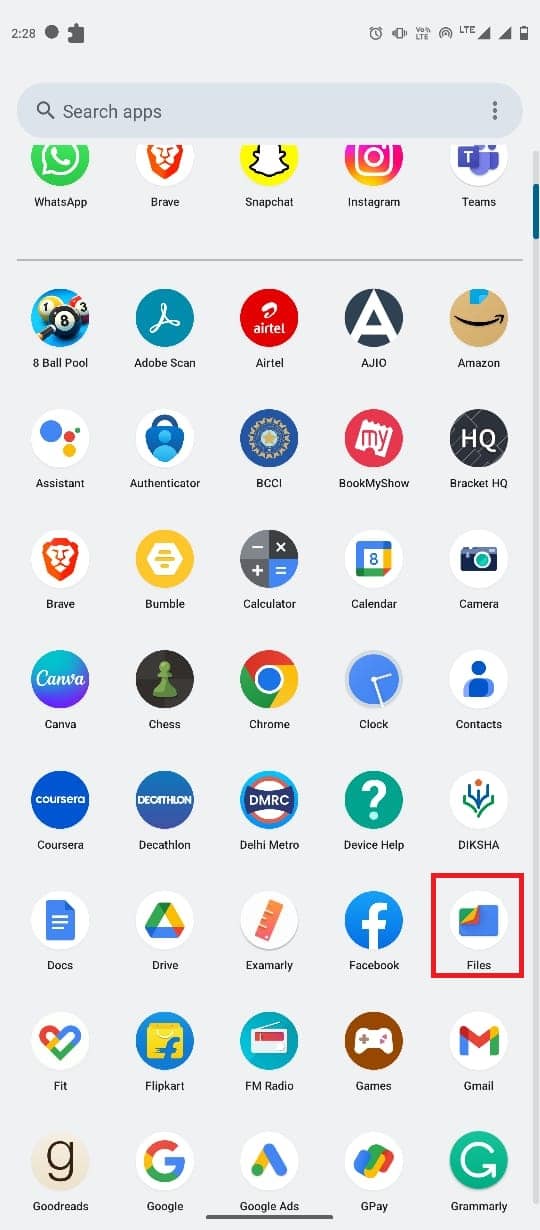
2. انتقل إلى الملف الإشكالي .

3. اضغط على أيقونة ثلاثية النقاط ، ثم اضغط على خيار نقل إلى .
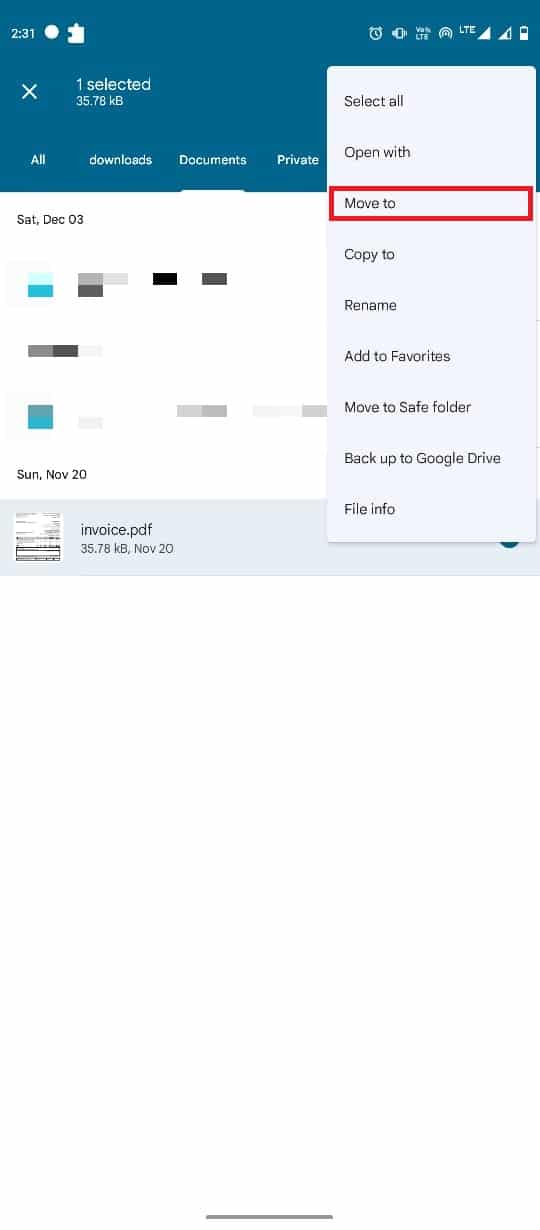
4. انتقل إلى المجلد الذي تريد نقل الملف فيه.
5. اضغط على نقل هنا .
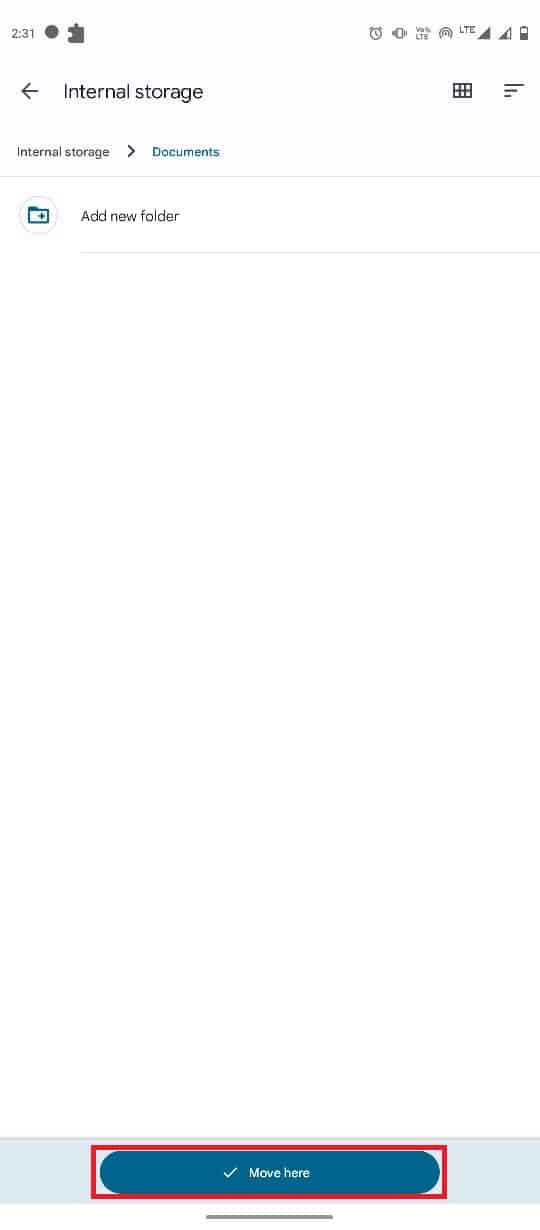
إذا لم تساعد هذه الطريقة في تنسيق الملف هذا غير مدعوم خطأ WhatsApp ، وظلت المشكلة مع WhatsApp ، جرب الطريقة التالية.
الطريقة الرابعة: تغيير إعدادات التاريخ والوقت
إذا كانت إعدادات التاريخ والوقت غير صحيحة على جهازك ، فقد يواجه هاتفك مشكلة في الاتصال بخوادم WhatsApp. يمكن أن يتسبب ذلك في حدوث أخطاء اتصال مختلفة مع WhatsApp. قد تلاحظ أيضًا وجود مشكلات غير مدعومة في تنسيق الملف مع WhatsApp. لذلك ، حاول إصلاح إعدادات التاريخ والوقت غير الصحيحة على هاتفك لإصلاح المشكلة.
1. افتح الإعدادات من قائمة الهاتف.
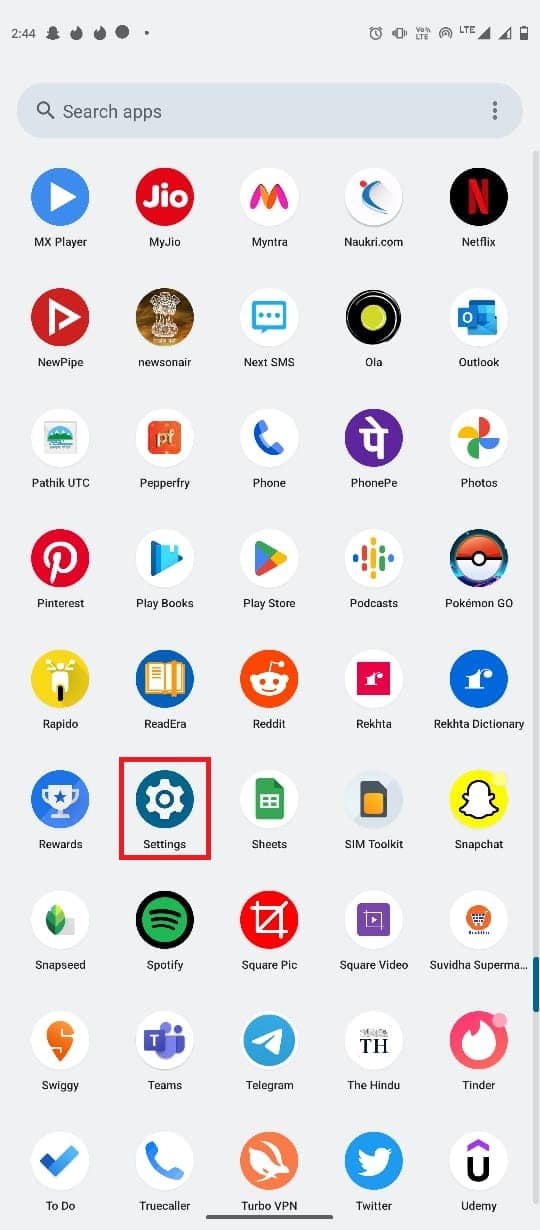

2. حدد موقع وانقر على النظام .
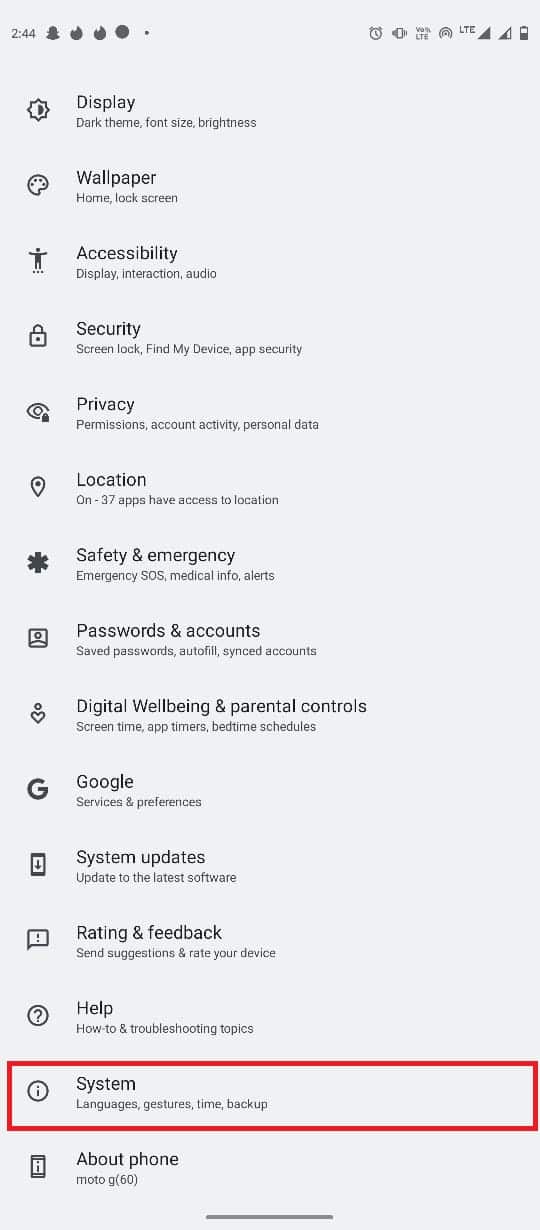
3. هنا ، اضغط على التاريخ والوقت.
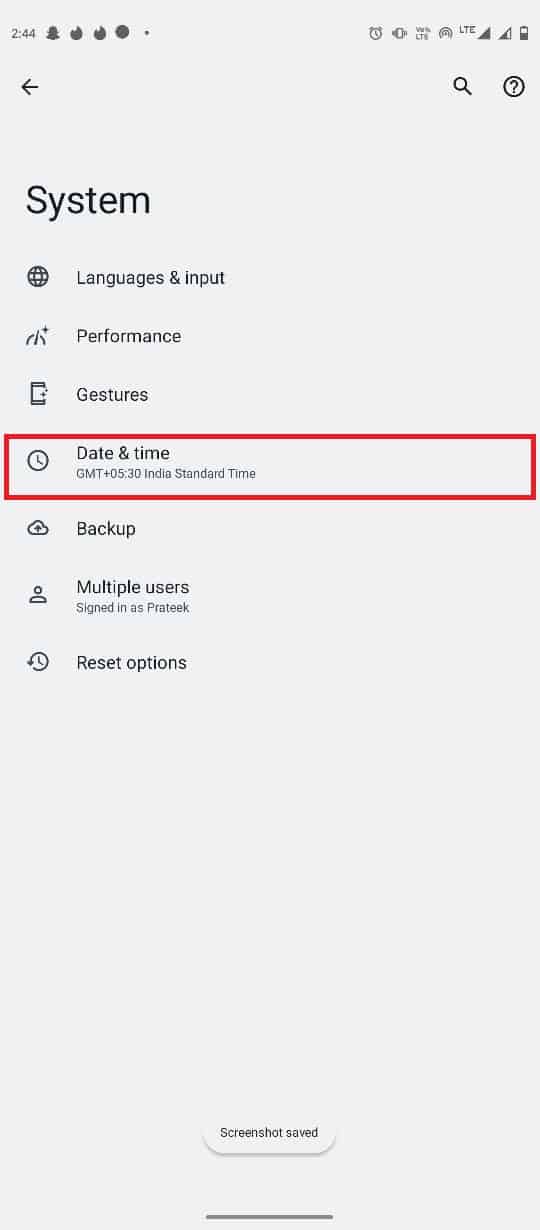
4. اضغط على التاريخ ، ثم حدد التاريخ الصحيح من التقويم.
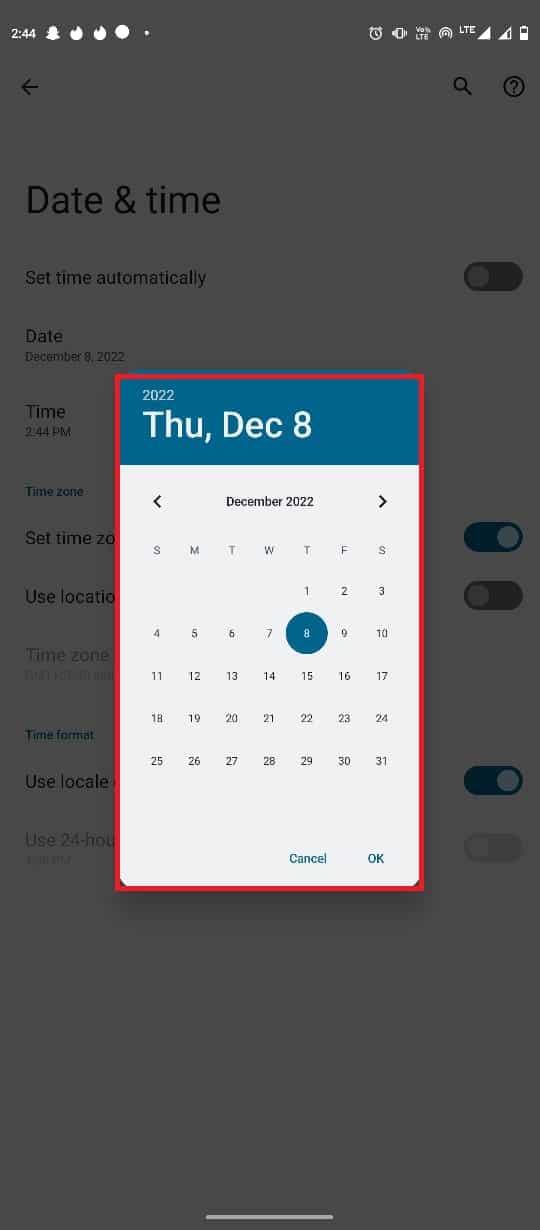
5. الآن ، اضغط على الوقت ، واضبط الوقت الصحيح من الساعة.
ملاحظة: يمكنك أيضًا ضبط التاريخ والوقت تلقائيًا عن طريق النقر فوق تبديل ضبط الوقت تلقائيًا لحل مشكلة تنسيق فيديو WhatsApp غير المدعوم.
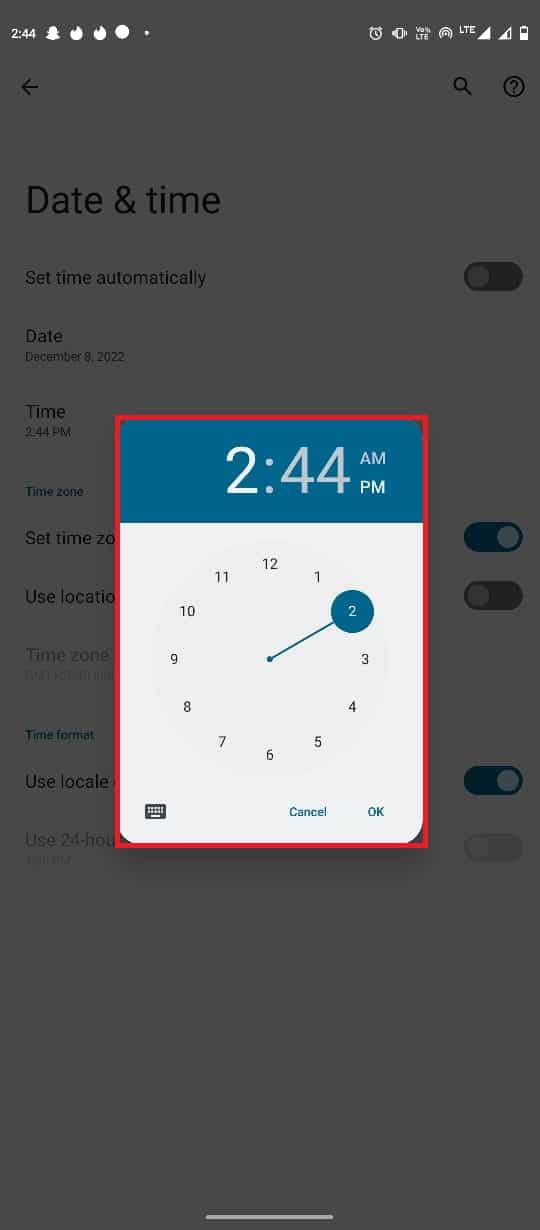
اقرأ أيضًا: كيفية التحقق مما إذا كان شخص ما متصلاً بالإنترنت على Whatsapp دون الاتصال بالإنترنت
الطريقة الخامسة: استخدام محولات ملفات الطرف الثالث
إذا كان الملف بتنسيق غير مدعوم من WhatsApp ، فيمكنك محاولة تحويل الملف إلى تنسيق مدعوم من WhatsApp لحل مشكلة تنسيق ملف WhatsApp غير المدعوم. هناك العديد من تنسيقات الصور والفيديو والمستندات التي يمكن استخدامها لحفظ ملف. ومع ذلك ، لا يدعم WhatsApp جميع التنسيقات. ناقشنا سابقًا قائمة بتنسيقات الملفات التي يدعمها WhatsApp. لذلك ، إذا كان هناك ملف بتنسيق غير مدعوم من WhatsApp ، فيمكنك محاولة تحويل التنسيق باستخدام محول ملفات تابع لجهة خارجية لحل مشكلات مثل WhatsApp MP4 غير المدعوم. هناك المئات من المحولات عبر الإنترنت التي يمكن استخدامها لتحويل تنسيق ملف بحيث يمكن إرساله عبر WhatsApp.
الطريقة 6: تحديث WhatsApp
إذا لم تنجح الطرق السابقة وكان تنسيق الملف هذا غير مدعوم ، فلا تزال مشكلة WhatsApp ، يجب أن تفكر في تحديث التطبيق. يمكن أن يتسبب برنامج WhatsApp القديم في حدوث العديد من المشكلات ، مثل مشكلات التخزين ومشكلات الدردشة ومشكلات مكالمة الفيديو أو الصوت وأيضًا مشكلة الملف غير المدعوم. يؤدي تحديث التطبيق أيضًا إلى إزالة الأخطاء والأخطاء الأخرى التي قد تسبب أخطاء مختلفة على WhatsApp. يمكنك اتباع هذه الخطوات البسيطة لتحديث WhatsApp على جهازك.
1. افتح متجر Google Play من قائمة الهاتف.
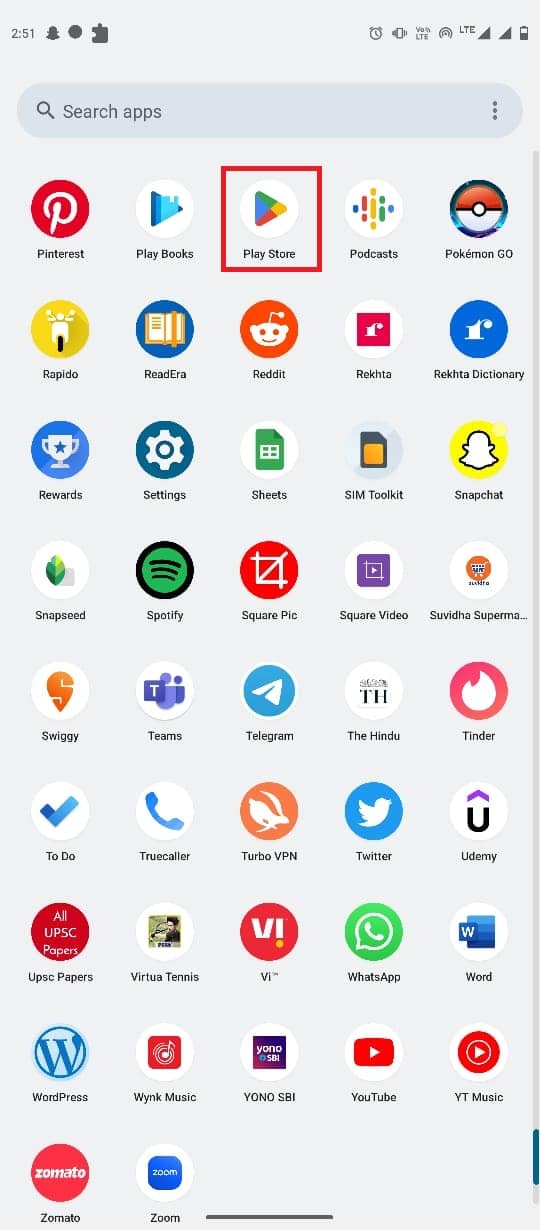
2. في شريط البحث ، اكتب WhatsApp وابحث عنه.
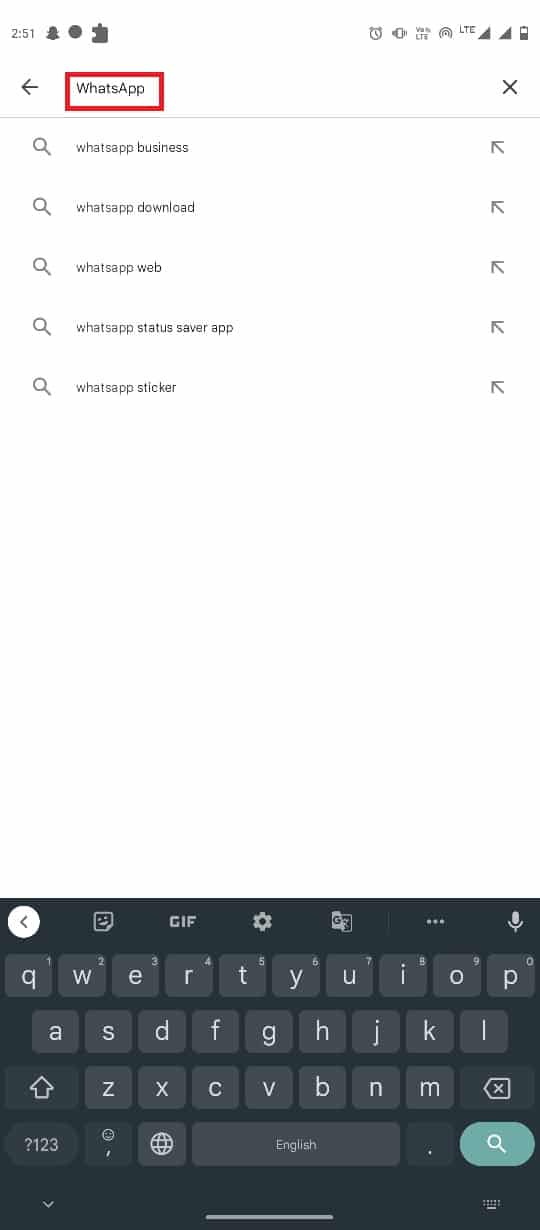
3. حدد موقع WhatsApp وحدده من نتائج البحث.
4. هنا ، اضغط على تحديث.
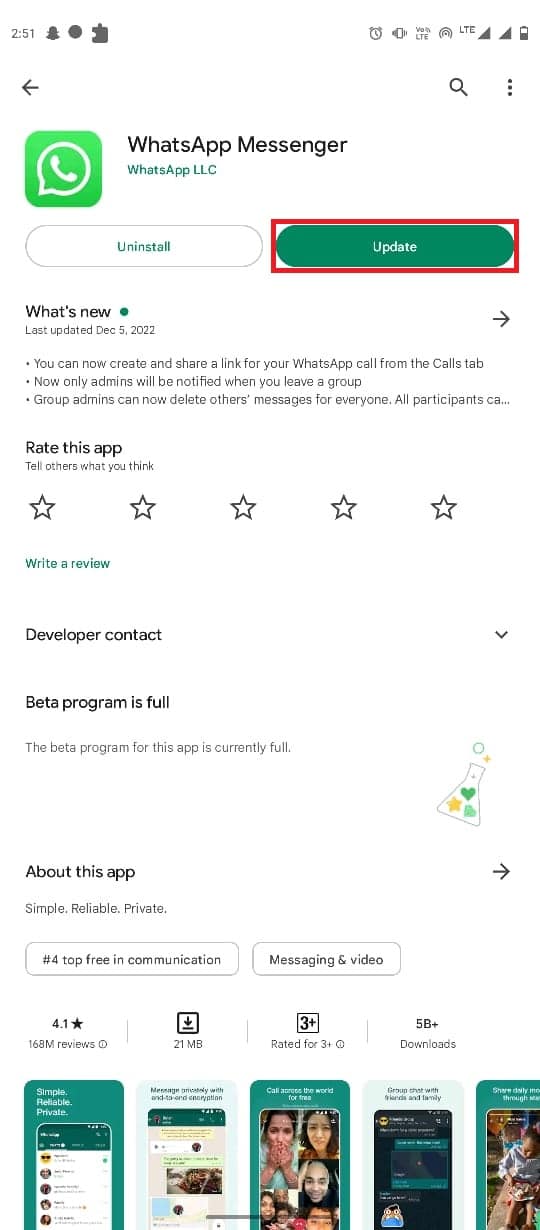
5. انتظر حتى يتم تثبيت التحديث ، ثم افتح WhatsApp.
اقرأ أيضًا: كيفية تغيير نمط الخط في WhatsApp
الطريقة 7: إعادة تثبيت WhatsApp
عندما لا يعمل WhatsApp بشكل صحيح وتتسبب الأخطاء ومشكلات التطبيقات الأخرى في استمرار المشكلة ، فقد يكون حل المشكلة عن طريق إعادة تثبيت WhatsApp فكرة جيدة. ستؤدي إعادة تثبيت WhatsApp إلى إصلاح العديد من المشكلات الأساسية في التطبيق. اتبع هذه الخطوات البسيطة لإعادة تثبيت WhatsApp على جهازك.
1. حدد موقع WhatsApp في قائمة الهاتف ، واضغط مطولاً على أيقونة التطبيق.
2. الآن ، اسحب WhatsApp وأسقطه على خيار إلغاء التثبيت .
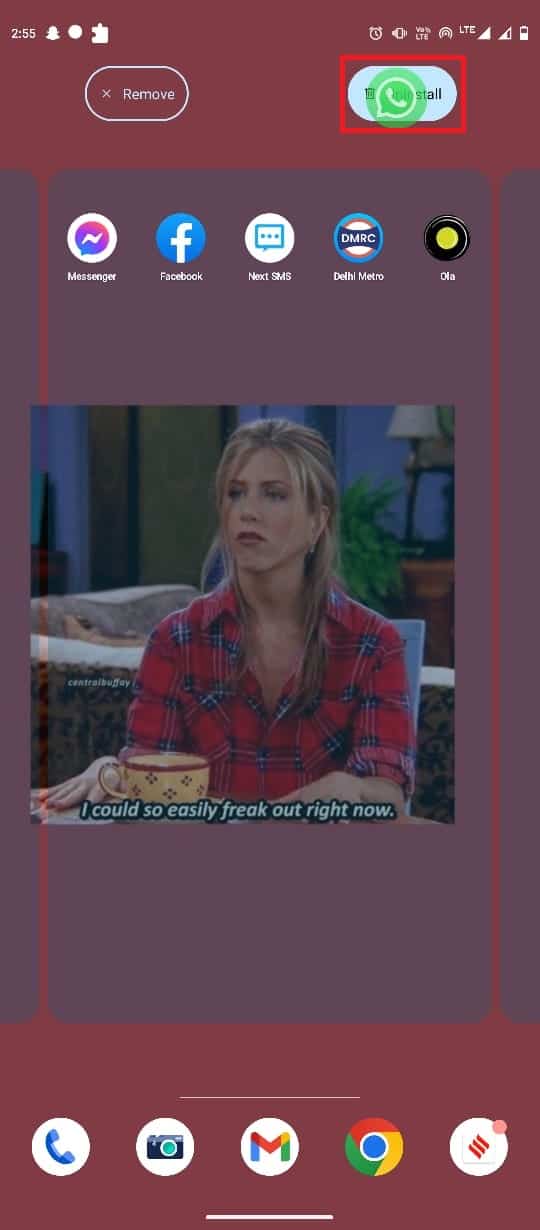
3. تأكيد إلغاء التثبيت .
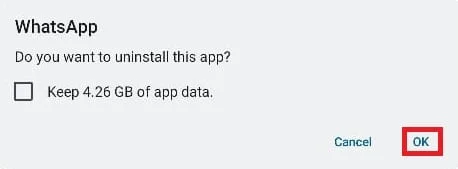
4. الآن ، افتح متجر Google Play ، وابحث عن WhatsApp من شريط البحث .
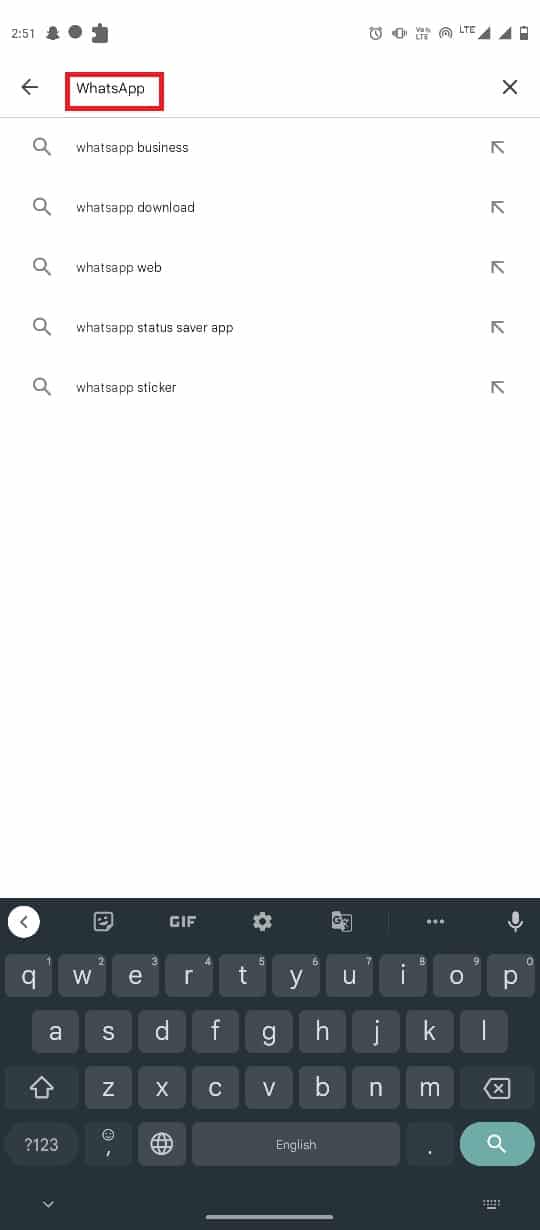
5. حدد WhatsApp من نتائج البحث وانقر فوق تثبيت.
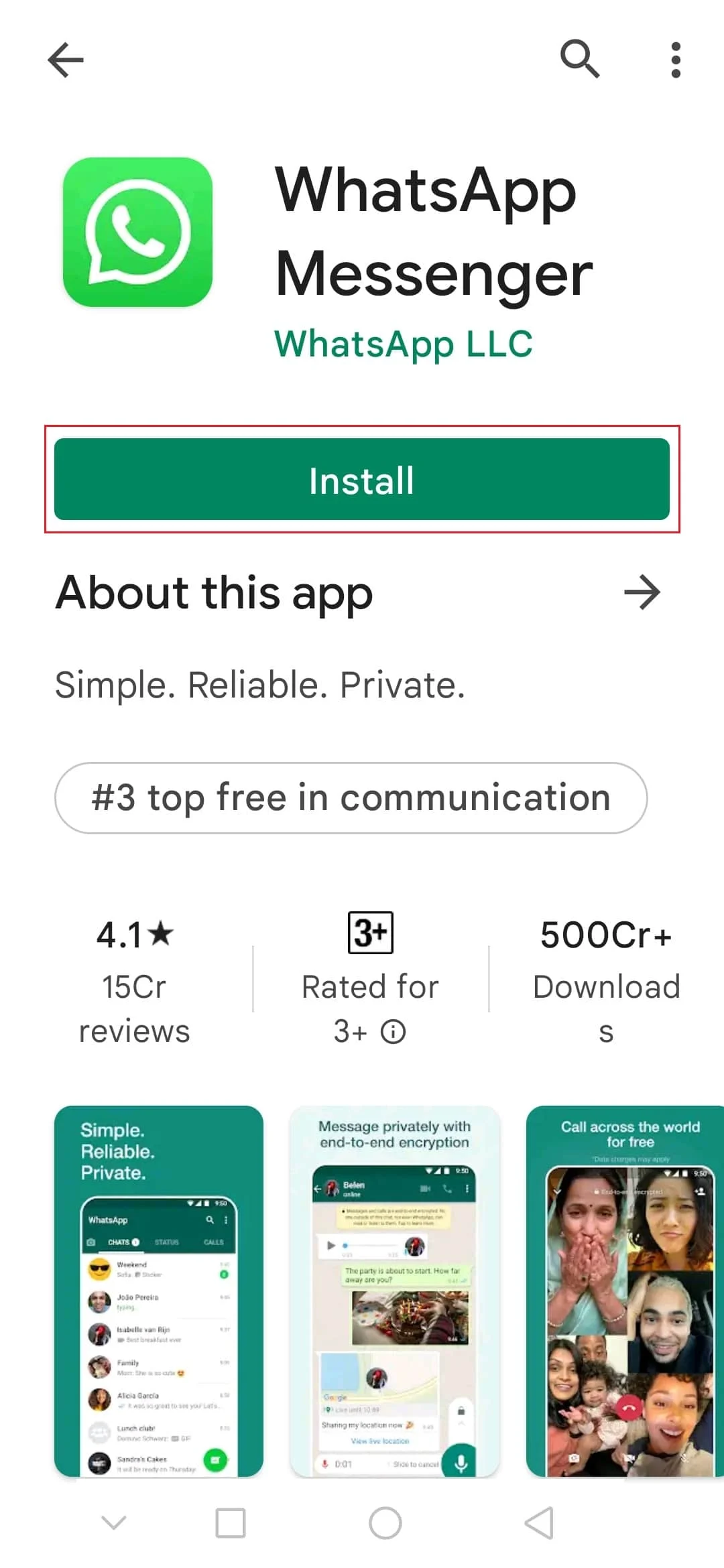
6. انتظر حتى انتهاء التثبيت ، ثم افتح WhatsApp .
الأسئلة المتداولة (FAQs)
س 1. لماذا لا يمكنني إرسال ملف على WhatsApp؟
الجواب. إذا كان تنسيق الملف الخاص بالملف غير مدعوم بواسطة برنامج WhatsApp ، فقد لا يتمكن WhatsApp من تحميل الملف.
س 2. ماذا يعني تنسيق الملف غير المدعوم؟
الجواب. تنسيق الملف غير المدعوم هو تنسيق لا يدعمه برنامج أو برنامج أو تطبيق. هذا يعني أن البرنامج لن يتمكن من تحميل هذا الملف المحدد على جهازك.
س 3. كيف يمكنني حل مشكلات تنسيق الملفات غير المدعومة على WhatsApp؟
الجواب. هناك بعض الطرق الفعالة لحل هذا الخطأ. يمكنك حل المشكلات المتعلقة بالتطبيق ، أو تجربة محول تنسيق ملف عبر الإنترنت لتغيير التنسيق.
س 4. ما هي ملفات الصوت التي يدعمها WhatsApp؟
الجواب. يدعم WhatsApp تنسيقات الملفات الصوتية MP3 و AMR و .opus .
س 5. ما هي ملفات الصور التي يدعمها WhatsApp؟
الجواب. وهو يدعم تنسيقات ملفات الصور JPEG و PNG و JPG.
مُستَحسَن:
- كيفية الحصول على TikTok Unblocked على My School Computer
- هل يعطيك WhatsApp رقم الهاتف؟
- 7 طرق لإصلاح عدم مزامنة WhatsApp جهات الاتصال على Android
- 11 طريقة لإصلاح عدم فتح WhatsApp على سطح المكتب على جهاز الكمبيوتر
نأمل أن يكون هذا الدليل مفيدًا ، وتمكنت من حل مشكلة تنسيق ملف WhatsApp غير المدعومة على جهازك. يرجى إعلامنا باستفساراتك واقتراحاتك إن وجدت في قسم التعليقات أدناه.
